Як відключити «Безпечний режим» на комп'ютері з Windows
Іноді можуть виникати проблеми з відключенням «Безпечного режиму» Windows. У даній статті буде наведено керівництво виходом з цього особливого варіанту завантаження операційної системи на комп'ютерах з Віндовс 10 і 7.
Відключення «Безпечного режиму»
Зазвичай завантаження ОС в «безпечному режимі» необхідна для видалення вірусів або антивірусів, відновлення системи після невдалої установки драйверів, скидання паролів і так далі. У такому вигляді Віндовс не завантажує ніяких зайвих служб і програм - тільки той набір, який необхідний для її запуску. У деяких випадках ОС може продовжувати завантажуватися в «Безпечний режим», якщо робота комп'ютера в ньому була завершена некоректно або були виставлені потрібні користувачеві параметри запуску. Благо, рішення даної проблеми тривіально і не вимагає великих зусиль.
Windows 10
Інструкція щодо виходу з «Безпечного режиму» в цій версії Віндовс виглядає так:
Натисніть на поєднання клавіш «Win + R», щоб відкрити програму «Виконати». В полі «Відкрити» впишіть назву системної служби нижче:
msconfig
Після цього клацніть на кнопку «OK»
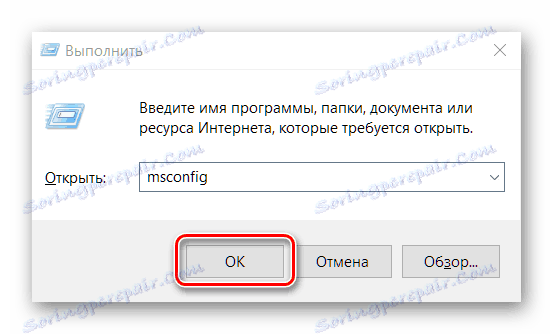
У вікні програми «Конфігурація системи» вибираємо опцію «Звичайний запуск». Кількома на кнопку «Застосувати», а потім на «ОК».
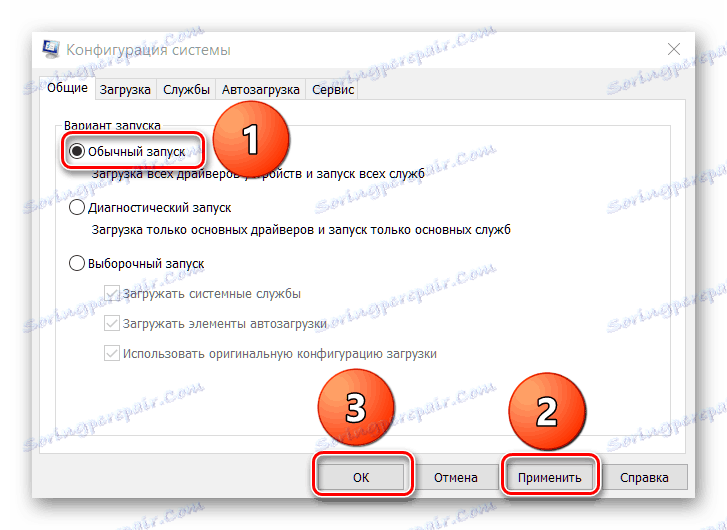
Перезавантажуємо комп'ютер. Після даних маніпуляцій повинен завантажуватися звичайний варіант операційної системи.
Windows 7
Є 4 методу виходу з «Safe Mode» в Віндовс 7:
- Перезавантаження комп'ютера;
- "Командний рядок";
- «Конфігурація системи»;
- Вибір режиму під час включення комп'ютера;

Про кожного з них можна дізнатися докладніше, перейшовши за посиланням нижче і ознайомившись з наявними там матеріалом.
Детальніше: Як вийти з «Безпечного режиму» в Windows 7
висновок
У цьому матеріалі був приведений всього один існуючий і працюючий спосіб виведення ОС Windows 10 з постійного завантаження в «Безпечний режим», а також короткий огляд статті, яка містить керівництво щодо вирішення даної проблеми на Віндовс 7. Сподіваємося, ми допомогли вам у вирішенні проблеми.
